Win11相机打不开?摄像头黑屏解决方法
时间:2025-09-24 16:44:44 383浏览 收藏
Win11相机无法打开,摄像头黑屏?别慌!本文针对Windows 11用户在使用相机应用时遇到的常见问题,提供了一系列实用且有效的解决方案。首先,检查相机访问权限,确保系统和应用均已获得授权。其次,利用Windows 11内置的相机疑难解答工具,自动检测并修复潜在问题。若问题依旧,尝试重新安装相机驱动程序,解决驱动异常。此外,务必检查笔记本电脑是否存在物理开关或遮蔽装置,排除硬件干扰。最后,保持系统更新,并在其他应用中测试摄像头,以便精确定位问题。按照本文步骤操作,轻松解决Win11相机黑屏难题,恢复正常使用。
首先检查相机权限设置,确保系统和应用有访问权限;运行Windows 11内置的相机疑难解答工具;重新安装相机驱动程序;检查设备是否有物理开关或遮蔽装置关闭了摄像头;最后更新系统并测试其他应用是否能正常使用摄像头。
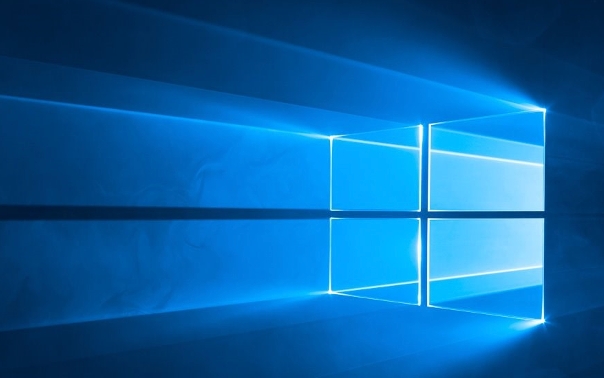
如果您尝试打开Windows 11的相机应用,但摄像头无法启动或显示黑屏,这可能是由于权限设置、驱动问题或硬件开关导致的。以下是解决此问题的具体步骤:
本文运行环境:Dell XPS 13,Windows 11 家庭版。
一、检查相机访问权限
系统权限设置不当是导致相机无法使用的主要原因之一。确保系统和应用都有权访问摄像头。
1、按下 Win + I 快捷键打开“设置”应用。
2、点击进入“隐私和安全性”,然后选择“相机”选项。
3、确认“允许应用访问相机”功能已开启,将开关切换至打开状态。
4、向下滚动,在“允许桌面应用访问相机”部分,确保您使用的相机应用(如“相机”应用)已被授权。
二、运行相机疑难解答
Windows 11内置的疑难解答工具可以自动检测并修复常见的相机问题,包括权限和驱动异常。
1、打开“设置”后,进入“系统”类别,选择“疑难解答”。
2、点击“其他疑难解答”选项。
3、在列表中找到“相机”,然后点击“运行”按钮。
4、按照屏幕上的提示完成故障排除流程,并应用所有建议的修复措施。
三、重新安装相机驱动程序
损坏或过时的驱动程序可能导致相机无法正常工作。通过卸载并重新安装驱动,可恢复设备功能。
1、右键点击“开始”按钮,从菜单中选择“设备管理器”。
2、展开“照相机”或“图像设备”类别,找到您的摄像头设备。
3、右键点击摄像头设备,选择“卸载设备”。
4、在弹出的窗口中勾选“删除此设备的驱动程序软件”,然后点击“卸载”。
5、重启计算机,系统将在启动过程中自动检测硬件并重新安装驱动程序。
四、检查物理开关或遮蔽功能
部分笔记本电脑配备物理摄像头开关或滑动遮蔽装置,若被关闭,相机将无法工作。
1、检查笔记本电脑机身侧面或上方是否有标记为摄像头图标的物理开关,将其拨至开启状态。
2、查看屏幕上方的摄像头孔附近是否有滑动式遮蔽盖,手动将其移开。
3、某些机型(如联想拯救者系列)可能在键盘区域有专用功能键或指示灯,确认其未禁用摄像头。
五、更新操作系统和测试其他应用
系统更新可能包含对摄像头问题的修复补丁,同时在不同应用中测试可帮助判断问题范围。
1、进入“设置”中的“Windows 更新”,检查并安装所有可用更新。
2、重启电脑后,尝试使用其他需要摄像头的应用(如微信、Zoom或Microsoft Teams)进行视频通话。
3、如果其他应用可以正常使用摄像头,则问题可能局限于“相机”应用本身,可尝试重置该应用:在“设置” > “应用” > “已安装的应用”中找到“相机”,点击“高级选项”并选择“重置”。
到这里,我们也就讲完了《Win11相机打不开?摄像头黑屏解决方法》的内容了。个人认为,基础知识的学习和巩固,是为了更好的将其运用到项目中,欢迎关注golang学习网公众号,带你了解更多关于访问权限,驱动程序,疑难解答,Win11相机,摄像头黑屏的知识点!
-
501 收藏
-
501 收藏
-
501 收藏
-
501 收藏
-
501 收藏
-
171 收藏
-
340 收藏
-
365 收藏
-
421 收藏
-
237 收藏
-
249 收藏
-
206 收藏
-
459 收藏
-
348 收藏
-
400 收藏
-
497 收藏
-
255 收藏
-

- 前端进阶之JavaScript设计模式
- 设计模式是开发人员在软件开发过程中面临一般问题时的解决方案,代表了最佳的实践。本课程的主打内容包括JS常见设计模式以及具体应用场景,打造一站式知识长龙服务,适合有JS基础的同学学习。
- 立即学习 543次学习
-

- GO语言核心编程课程
- 本课程采用真实案例,全面具体可落地,从理论到实践,一步一步将GO核心编程技术、编程思想、底层实现融会贯通,使学习者贴近时代脉搏,做IT互联网时代的弄潮儿。
- 立即学习 516次学习
-

- 简单聊聊mysql8与网络通信
- 如有问题加微信:Le-studyg;在课程中,我们将首先介绍MySQL8的新特性,包括性能优化、安全增强、新数据类型等,帮助学生快速熟悉MySQL8的最新功能。接着,我们将深入解析MySQL的网络通信机制,包括协议、连接管理、数据传输等,让
- 立即学习 500次学习
-

- JavaScript正则表达式基础与实战
- 在任何一门编程语言中,正则表达式,都是一项重要的知识,它提供了高效的字符串匹配与捕获机制,可以极大的简化程序设计。
- 立即学习 487次学习
-

- 从零制作响应式网站—Grid布局
- 本系列教程将展示从零制作一个假想的网络科技公司官网,分为导航,轮播,关于我们,成功案例,服务流程,团队介绍,数据部分,公司动态,底部信息等内容区块。网站整体采用CSSGrid布局,支持响应式,有流畅过渡和展现动画。
- 立即学习 485次学习
